- Del 1. Hur man fixar vätska upptäckt i Lightning Connector genom att rengöra den
- Del 2. Hur man fixar vätska upptäckt i Lightning Connector genom omstart
- Del 3. Hur man fixar vätska upptäckt i Lightning Connector genom att uppdatera programvaran
- Del 4. Så här åtgärdar du andra iOS-enhetsproblem med FoneLab iOS-systemåterställning
- Del 5. Vanliga frågor om hur man fixar vätska upptäckt i Lightning Connector
Hur man enkelt fixar vätska upptäckt i Lightning Connector
 Uppdaterad av Lisa Ou / 14 mars 2024 09:30
Uppdaterad av Lisa Ou / 14 mars 2024 09:30God dag! Vi pratade sent på kvällen med min man medan vi drack lite alkohol. Jag placerar min iPhone och iPad på bordet där isen är placerad. Jag planerar att ladda dem snabbt när de tar slut på batteri. Laddning är dock inte tillgänglig eftersom vätska har upptäckts i blixtkontakten! Jag får panik nu för jag vet inte vad jag ska göra. Kan du hjälpa mig att lösa det här allvarliga problemet hos mig? Tack så mycket på förhand!
Vätska på lightning-kontakten, även känd som laddningsporten, är en allvarlig sak som kan skada dina iOS-enheter. Utan vidare, se metoderna för att lösa det nämnda problemet omedelbart. Gå vidare.
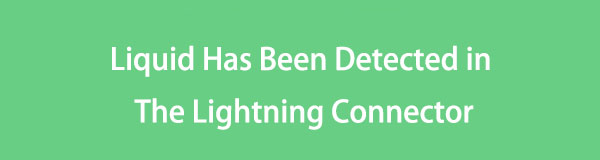

Guide Lista
- Del 1. Hur man fixar vätska upptäckt i Lightning Connector genom att rengöra den
- Del 2. Hur man fixar vätska upptäckt i Lightning Connector genom omstart
- Del 3. Hur man fixar vätska upptäckt i Lightning Connector genom att uppdatera programvaran
- Del 4. Så här åtgärdar du andra iOS-enhetsproblem med FoneLab iOS-systemåterställning
- Del 5. Vanliga frågor om hur man fixar vätska upptäckt i Lightning Connector
Del 1. Hur man fixar vätska upptäckt i Lightning Connector genom att rengöra den
Eftersom det finns vattendroppar inuti lightning-anslutningen bör du först lägga laddningsporten nedåt med händerna. Det förhindrar att vätskan kommer in i andra delar av dina iOS-enheter. Skaffa senare en trasa för att absorbera vattnet på laddningsporten. Torka av den tills du inte ser något på ytan och håll iOS-enheten från att vara vänd nedåt. Se till att du väntar på att iOS-enheterna har torkat innan du laddar dem.

FoneLab gör att du kan fixa iPhone / iPad / iPod från DFU-läge, återställningsläge, Apple-logotyp, hörlursläge etc. till normalt tillstånd utan förlust av data.
- Fixa funktionshindrade iOS-systemproblem.
- Extrahera data från inaktiverade iOS-enheter utan dataförlust.
- Det är säkert och enkelt att använda.
Del 2. Hur man fixar vätska upptäckt i Lightning Connector genom omstart
Ibland existerar fortfarande felet Liquid Detected in Lightning Connector även om inget vatten finns kvar efter att du har torkat av laddningsporten. Men vad verkar vara problemet om du fortsätter att se felmeddelandet? Buggar och fel på iOS-enhetens operativsystem, naturligtvis! Bli av med dem startar om din enhet. Du behöver bara följa de detaljerade stegen nedan genom att scrolla nedåt. Nedan.
Starta om iPhone
| Modell | Tillvägagångssätt |
| Utan hemknapp | Tryck på volymen eller sidoknappen när du har hittat dem. Släpp dem om du redan har sett avstängningsreglaget. Växla snabbt för att stänga av iPhone. Slå på den igen genom att trycka och hålla in sidoknappen. Om det lyckas kommer du att se Apple-logotypen. |
| Med hem- och sidoknappar | Tryck på sidoknappen när du har hittat dem. Släpp dem om du redan har sett avstängningsreglaget. Växla snabbt för att stänga av iPhone. Slå på den igen genom att trycka och hålla in sidoknappen. Om det lyckas kommer du att se Apple-logotypen. |
| Med hem- och toppknappar | Tryck på den övre knappen när du har hittat dem. Släpp dem om du redan har sett avstängningsreglaget. Växla snabbt för att stänga av iPhone. Slå på den igen genom att trycka och hålla ned den övre knappen. Om det lyckas kommer du att se Apple-logotypen. |
Starta om iPad
| Modell | Tillvägagångssätt |
| Utan Hem-knapp | Tryck på volymknappen och vänta tills avstängningsreglaget visas innan du släpper det. Växla den efteråt för att stänga av iPad. Slå på den igen genom att trycka på den övre knappen. Släpp det när Apple-logotypen visas om du startade om din iPad. |
| Med En Hem-knapp | Tryck på toppknappen och vänta på avstängningsreglaget innan du släpper det. Växla den efteråt för att stänga av iPad. Slå på den igen genom att trycka på den övre knappen. Släpp det när Apple-logotypen visas. |
Del 3. Hur man fixar vätska upptäckt i Lightning Connector genom att uppdatera programvaran
Du kan också fixa buggar och fel som orsakar felmeddelandet Liquid Detected in Lightning Connector av uppdatera iOS- eller iPadOS-versionen. Det som är bra är att iPhone och iPad har samma gränssnitt och procedur för att uppdatera iOS-versionen. Följ de detaljerade stegen nedan som vi har förberett åt dig. Gå vidare.
steg 1Öppna din iPhone eller iPad och välj Inställningar app som ska öppnas. Efter det sveper du nedåt på skärmen och väljer Allmänt knapp. Senare kommer fler alternativ att visas på iPhone- och iPad-skärmen. Vänligen välj Programuppdatering knappen överst i huvudgränssnittet på nästa skärm.
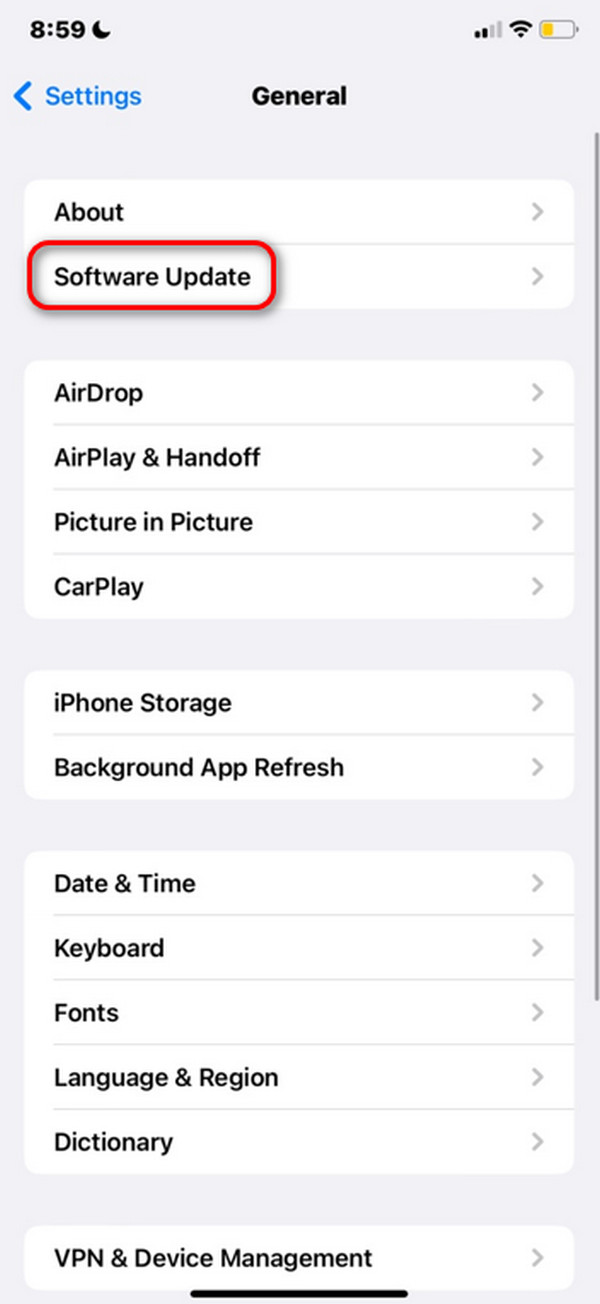
steg 2Du kommer att se om det finns tillgängliga uppdateringar på din iPhone eller iPad. Vänligen välj Hämta och installera knappen längst ner. Uppdateringsprocessen startar efteråt. Och om du vill ha automatiska iOS-versionsuppdateringar, slå på Automatiska uppdateringar knappen högst upp.
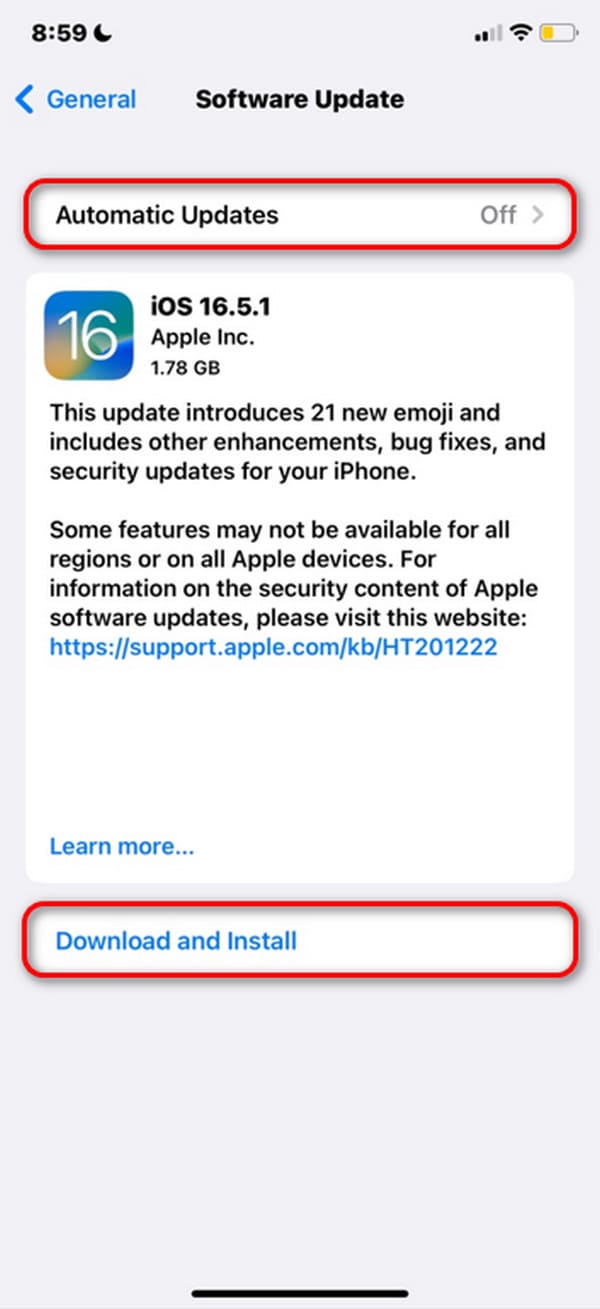
Del 4. Så här åtgärdar du andra iOS-enhetsproblem med FoneLab iOS-systemåterställning
Du kan också försöka FoneLab iOS System Recovery till fixa problemet på dina iOS-enheter. Du kan använda den här programvarans 2 reparationslägen: Standardläge och Avancerat läge. Standardläge reparerar dina iOS-enheter och raderar inte ens en enda bit data. Avancerat läge kommer dock att lösa problemet, men det kommer att radera alla lagrade data. Vänligen få mer information om verktyget. Vänligen scrolla ner nedan.
FoneLab gör att du kan fixa iPhone / iPad / iPod från DFU-läge, återställningsläge, Apple-logotyp, hörlursläge etc. till normalt tillstånd utan förlust av data.
- Fixa funktionshindrade iOS-systemproblem.
- Extrahera data från inaktiverade iOS-enheter utan dataförlust.
- Det är säkert och enkelt att använda.
steg 1Ladda ner verktyget genom att markera Gratis nedladdning knapp. Senare ställer du in den och startar den på din dator.

steg 2De 50+ problem som denna programvara stöder kommer att visas på skärmen. Vänligen klicka på Start knappen för att fortsätta.
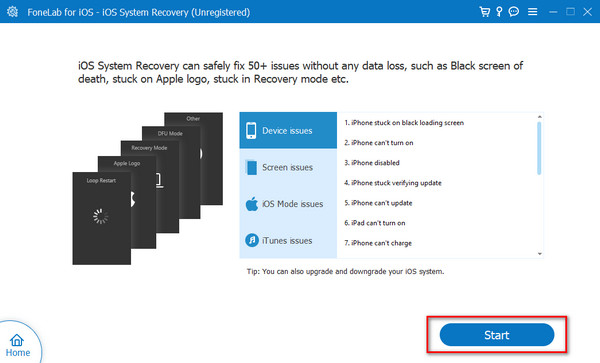
steg 3Skaffa en USB-kabel och anslut den till iOS-enheterna för att ansluta den till datorn. Välj senare ett av reparationslägena och klicka på Bekräfta knappen för att fortsätta.
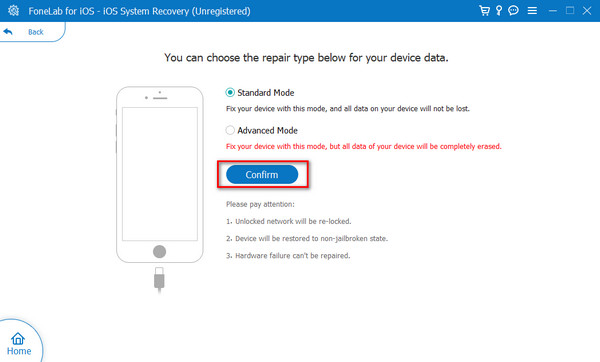
steg 4Ange din iPhone och iPad i återställningsläge genom att följa instruktionerna på skärmen. Klicka senare på Reparera or Optimera knappen för att börja fixa iOS-enheten.
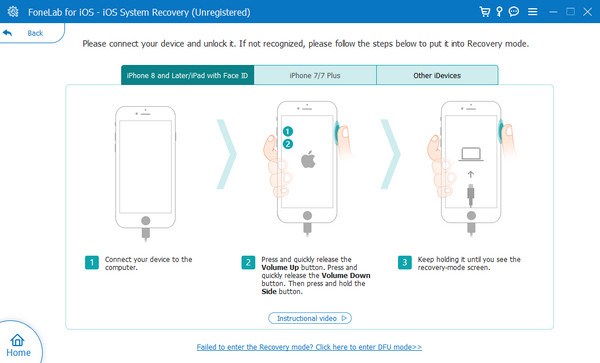
FoneLab gör att du kan fixa iPhone / iPad / iPod från DFU-läge, återställningsläge, Apple-logotyp, hörlursläge etc. till normalt tillstånd utan förlust av data.
- Fixa funktionshindrade iOS-systemproblem.
- Extrahera data från inaktiverade iOS-enheter utan dataförlust.
- Det är säkert och enkelt att använda.
Del 5. Vanliga frågor om hur man fixar vätska upptäckt i Lightning Connector
Hur länge ska jag vänta innan jag försöker ladda min iPhone igen?
Det beror på hur allvarligt problemet är på din iOS-enhets belysningskontakt. Det uppskattade och rekommenderade tidsintervallet innan du ansluter blixtkabeln är dock 12 timmar eller 1 dag. Det är för att säkerställa att laddningsporten är helt torr.
Vad händer om meddelandet kvarstår även efter att porten har torkats?
Om laddningsproblemet inte är tillgängligt för upptäckt av vätska och kvarstår efter det här inläggets felsökningsmetoder, är det bättre att be om Apples supporttjänster. Andra problem kan hända på iOS-enheten, eller så kan problemet förvärras och påverka de andra delarna.
Felet Liquid Detected in Lightning Connector är ett av de allvarliga problemen som kan hända på dina iOS-enheter. Omedelbara felsökningsprocedurer rekommenderas att utföras. Den här artikeln publicerade de 3 bästa och säkraste valen du någonsin kommer att uppleva. Dessutom gav den bonustips för att fixa andra fel på dina iOS-enheter, dvs FoneLab iOS System Recovery. Har du fler frågor kvar? Tveka inte att lämna dem i kommentarsfältet nedan. Tack!
FoneLab gör att du kan fixa iPhone / iPad / iPod från DFU-läge, återställningsläge, Apple-logotyp, hörlursläge etc. till normalt tillstånd utan förlust av data.
- Fixa funktionshindrade iOS-systemproblem.
- Extrahera data från inaktiverade iOS-enheter utan dataförlust.
- Det är säkert och enkelt att använda.
